Excel+PPT+Word使用方法大全(2010完整版)第一部分
- 格式:doc
- 大小:2.72 MB
- 文档页数:194


EXCELWordpowerpoint(PPT)使用技巧大全Excel中快速插入系统时间与日期在用Excel进行报表处理时,经常需要在表格的前端或者末尾输入当天的时间与日期。
若用数字输入的话显得比较繁琐。
其实可以这样来快速输入:首先选中需要时间的单元格,同时按下“Ctrl+Shift+;”组合键即可;若要输入系统日期则按下“Ctrl+;”组合键即可。
彻底隐藏Excel工作表在Excel中可以通过执行“格式→工作表→隐藏”将当前活动的工作表隐藏起来,在未执行进一步的工作簿设置的情况下,可以通过执行“格式→工作表→取消隐藏”来打开它。
其实还可以通过通过设置工作表的隐藏属性来彻底隐藏。
按下“Alt+F11”组合键进入VBA编辑窗口,在左侧选中需要隐藏的工作表,按下F4键打开“属性”对话框,切换到“按分类序”标签分页,将“杂项”下的“Visable”的值选择改为“2-xlSheetVeryHidden”或“0-xlSheetVeryHidden”退出后返回Excel即可。
这样就将选定的工作表隐藏起来,且“取消隐藏”也不起作用,这样就能彻底隐藏工作表了。
将Visable值改还原即可取消隐藏。
Word文档快速变为PPT许多场合我们需要把在Word中编辑好的文档制作成PPT演示文稿,用复制、粘贴的方法就显得有些麻烦了,特别是对于很长的Word 文档更是如此。
这里有更为简便的办法可以做到:依次单击“文件→发送到→Microsoft Office PowerPoint”即可,最后再在PPT中对发送过来的文档进行适当的排版,这种方法十分快捷。
Word中妙用“+”、“-”号绘制表格在Word中绘制表格我们一般都用插入表格来实现,其实也可利用键盘上的“+”号和“-”号来快速完成表格制作,首先在要插入表格的地方输入“+”号,用来制作表格顶端线条,然后再输入“-”号,用来制作横线(也可以连续输入多个“-”号,“-”号越多表格越宽),接着再输入一些“+”号(“+”号越多,列越多),完成后回车便可马上得到一个只有一行的表格,将光标移到表格内最后一个回车符号前,按“Tab”键或回车键(Enter),即可在表格后插入行实现绘制多行的表格。


Word篇1.1 文字录入技巧(1)1.1.1 叠字轻松输入在汉字中经常遇到重叠字,比如“爸爸”、“妈妈”“欢欢喜喜”等,在Word中输入时除了利用输入法自带的功能快速输入外,还有没有其他办法轻松进行输入呢?答:在Word中提供了一个这样的功能,只需通过组合键“Alt+Enter”便可轻松输入,如在输入“爸”字后,按组合键“Alt+Enter”,便可再输入一个“爸”字。
1.1.2 快速输入省略号在Word中输入省略号时经常采用选择“插入→符号”选项的方法,请问有没有办法进行快速输入呢?答:有办法,只需在要输入省略号时按下“Ctrl+ Alt+.”组合键便可快速得到。
并且在不同的输入法下都可采用这个方法快速输入。
1.1.3 快速输入汉语拼音在制作语文试卷或书写文字拼音时,常需输入汉语拼音,而若采用选择“插入→符号”选项的方法进行输入,操作繁琐,请问有没有更方便的方法进行录入?答:在输入较多的汉语拼音时,可采用另外一种更简捷的方法:先选中要添加注音的汉字,再选择“格式→中文版式→拼音指南”选项,在“拼音指南”对话框中单击“组合”按钮,如图1-1所示,则将拼音文字复制粘贴到正文中,同时还可删除不需要的基准文字。
图1-1 “拼音指南”对话框1.1.4 快速复制文字在Word中录入文字时常会碰到重复输入的文字,请问除了采用“Ctrl+C”及“Ctrl+V”组合键进行复制与粘贴外,还有没有其他方法进行快速复制?答:通常大家采用上面所说的方法来进行操作,其实也可利用“Ctrl+鼠标左键”进行快速复制,具体的操作方法为:先选中要复制的文字或图形,再按下“Ctrl”键,并把指针移到所选中的文字上,然后按下鼠标左键不松开,再移动鼠标把这些选中的文字拖到要粘贴的位置即可。
1.1.5 巧妙输入特殊符号在录入文件时常碰到一些特殊的符号,像笑脸“,请问除了利用选择“插入→符号”选项外,还有没有其他更快捷的方法?答:其实这可利用Word的“自动更正”功能快速完成输入。






MICRISOFT OFFICE 2010使用技巧与实战方法大全目录第一部分.................................................................... 文字处理技巧11. 去除页眉的横线方法两则 (1)2. 在W ORD中快速选择字体 (1)3. 用W ORD实现快速隔行删除 (1)4. 清除W ORD文档中多余的空行 (1)5. 同时保存所有打开的W ORD文档 (2)6. 巧妙设置文档保护 (2)7. 编辑长文件更轻松 (2)8. 取消“自作聪明”的超级链接 (3)9. 巧设W ORD启动后的默认文件夹 (3)10. 在W ORD中快速输入汉字偏旁部首 (3)11. 将W ORD表格巧妙转换为E XCEL表格 (4)12. 巧存W ORD文档中的图片 (4)13. 在W ORD XP中巧输分数 (4)14. 快速输入大写数字 (4)15. 在W ORD文档中插入MP3文件 (5)16. 在英文状态下快速输入中文标点符号 (5)17. 为W ORD添加小助手 (5)18. 找回W ORD中的菜单栏 (6)19. W ORD也能“自动求和” (6)20. 预览时可编辑文档 (7)21. 轻松保存O FFICE XP的用户个性化设置 (7)22. 在W ORD中快速“粘贴” (7)23. 快速转换英文字母的大小写 (8)24. 锁定W ORD表格标题栏 (8)25. 快速打印W ORD XP的快捷键列表 (8)26. 公式的颜色也能变 (9)27. 压缩W ORD2002文档中的图片 (9)28. 让任务窗格快速启动 (9)29. 明白W ORD中文字下划线的含义 (10)30. 在W ORD中用剪贴板的内容进行替换 (10)31. W ORD2000/XP能够即点即输 (10)32. 取消W ORD文档中的超链接 (11)33. 关闭拼写错误标记 (11)34. 使用F1~F12键让W ORD操作更快捷 (11)35. W ORD2002中“斜线”的使用技巧 (12)36. 在W ORD中实现单键粘贴 (13)37. 固定显示W ORD表格中的表头栏目 (13)38. 在W ORD中巧划线 (13)电脑使用技巧正文39. 打造W ORD右键菜单 (14)40. 让文字随表格自动变化 (14)41. 如何将图片移到合适的位置 (15)42. 妙用W ORD词典进行翻译 (15)43. 巧用表格制作作文纸 (16)44. 用W ORD为日语中的汉字标注假名 (16)45. 快速将网页中的图片插入到W ORD文档中 (16)46. 巧用“语音”学英语 (17)47. 在W ORD中创建自动翻页功能 (17)48. 在W ORD中快速计算 (18)49. 在多个W ORD文档中自由切换 (18)50. 将网页资料以纯文字粘贴到W ORD中 (18)51. W ORD文字巧隐藏 (19)52. 用F4键重复输入字符和图形 (19)53. 在W ORD中精确移动对象 (19)54. 让W ORD文档“原文重现” (20)55. 一次保存或关闭多个W ORD文档 (20)56. 在W ORD中快速输入带圈数字 (20)57. 用“拼音指南”巧识生僻字的读音 (20)58. 批量打印W ORD或E XCEL文件 (21)59. 让页号从“1”开始 (21)60. W ORD2002文档目录巧提取 (21)361. W ORD也能查农历 (22)62. 在W ORD表格中快速复制公式 (22)63. 让W ORD的输入法提示条不自动消失 (23)64. 在W ORD中同时编辑文档的不同部分 (23)65. 如何把我的W ORD文件变成JPG图片? (23)66. 批注与修订 (24)67. 去除WORD中多余的空格及空行 (24)68. WORD中的项目符号和编号多级符号如何设置 (26)69. “样式与格式”在排版中的妙用 (27)70. 把WORD表格转换成EXCEL文档 (29)71. W ORD表格中实现序列的自动填充。
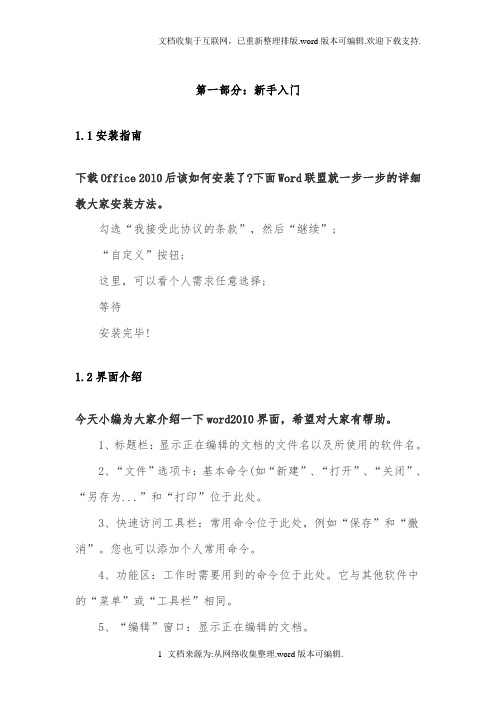
第一部分:新手入门1.1安装指南下载Office 2010后该如何安装了?下面Word联盟就一步一步的详细教大家安装方法。
勾选“我接受此协议的条款”,然后“继续”;“自定义”按钮;这里,可以看个人需求任意选择;等待安装完毕!1.2界面介绍今天小编为大家介绍一下word2010界面,希望对大家有帮助。
1、标题栏:显示正在编辑的文档的文件名以及所使用的软件名。
2、“文件”选项卡:基本命令(如“新建”、“打开”、“关闭”、“另存为...”和“打印”位于此处。
3、快速访问工具栏:常用命令位于此处,例如“保存”和“撤消”。
您也可以添加个人常用命令。
4、功能区:工作时需要用到的命令位于此处。
它与其他软件中的“菜单”或“工具栏”相同。
5、“编辑”窗口:显示正在编辑的文档。
6、“显示”按钮:可用于更改正在编辑的文档的显示模式以符合您的要求。
7、滚动条:可用于更改正在编辑的文档的显示位置。
8、缩放滑块:可用于更改正在编辑的文档的显示比例设置。
9、状态栏:显示正在编辑的文档的相关信息。
提示:什么是“功能区”?“功能区”是水平区域,就像一条带子,启动 Word 后分布在Office 软件的顶部。
您工作所需的命名将分组在一起,且位于选项卡中,如“开始”和“插入”。
您可以通过单击选项卡来切换显示的命令集。
1.3导航窗口用Word编辑文档,有时会遇到长达几十页,甚至上百页的超长文档,在以往的Word版本中,浏览这种超长的文档很麻烦,要查看特定的内容,必须双眼盯住屏幕,然后不断滚动鼠标滚轮,或者拖动编辑窗口上的垂直滚动条查阅,用关键字定位或用键盘上的翻页键查找,既不方便,也不精确,有时为了查找文档中的特定内容,会浪费了很多时间。
随着Word2010的到来,这一切都将得到改观,Word2010新增的“导航窗格”会为你精确“导航”。
打开“导航”窗格运行Word2010,打开一份超长文档,单击菜单栏上的“视图”按钮,切换到“视图”功能区,勾选“显示”栏中的“导航窗格”,即可在Word2010编辑窗口的左侧打开“导航窗格”文档轻松“导航”Word2010新增的文档导航功能的导航方式有四种:标题导航、页面导航、关键字(词)导航和特定对象导航,让你轻松查找、定位到想查阅的段落或特定的对象。




Word、Excel、PPT使用技巧与实战方法大全(2010完整版)文字处理技巧去除页眉的横线方法两则在页眉插入信息的时候经常会在下面出现一条横线,如果这条横线影响你的视觉,这时你可以采用下述的两种方法去掉:用第一种的朋友比较多,即选中页眉的内容后,选取?格式?选项,选取?边框和底纹?,边框设臵选项设为?无?,?应用于?处选择?段落?,确定即可。
第二种方法更为简单,当设定好页眉的文字后,鼠标移向?样式?框,在?字体选择?框左边,把样式改为?页脚?、?正文样式?或?清除格式?,便可轻松搞定。
在Word中快速选择字体为了能够快速地选择字体,我们可以将常用的字体以按钮的形式放到工具栏上。
首先在Word 的工具栏上单击鼠标右键,在右键菜单中选择最后一项?自定义?。
然后在出现的自定义编辑界面中选中?命令?选项卡,再选择?类别?中的?字体?项。
最后从右边列出的Windows已安装的字体中,选择常用的字体并用鼠标直接将它拖曳到工具栏上,这样在以后的使用中就可以快速选择字体了。
用Word实现快速隔行删除先将全文复制Word中,按Ctrl A键全选,再选择?表格?下拉菜单中的?转换/文字转换成表格?,在弹出的对话框中,将?列数栏?定为?2列?,将?文字分隔位臵?选为?段落标记?,确定后便出现一个2列n行的表格,再全选表格,右击鼠标?合并单元格?。
清除Word文档中多余的空行如果Word文档中有很多空行,用手工逐个删除又太累人,直接打印吧,又太浪费墨水和打印纸。
有没有较便捷的方式呢?我们可以得用Word自带的替换功能来进行处理。
在Word 中打开编辑菜单,单击?替换?,在弹出的?查找和替换?窗口中,单击?高级?按钮,将光标移动到?查找内容?文本框,然后单击?特殊字符?按钮,选取?段落标记?,我们会看到?^p?出现在文本框内,然后再同样输入一个?^p?,在?替换为?文本框中输入?^p?,即用?^p?替换?^p^p?,然后选择?全部替换?,怎么样,多余的空行不见了吧。